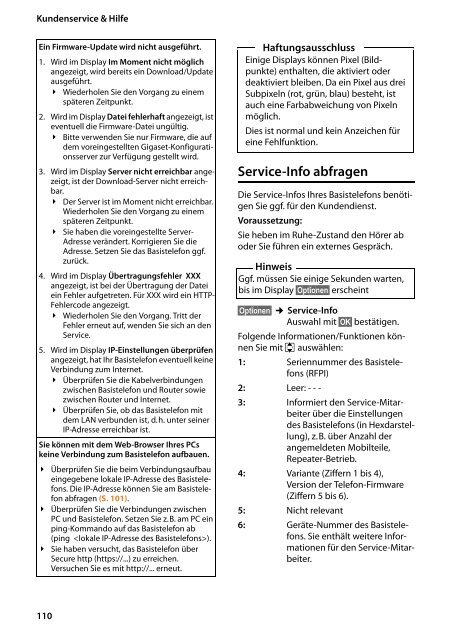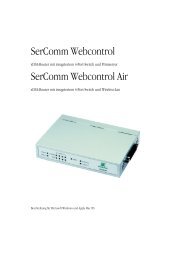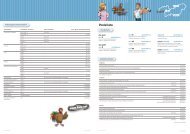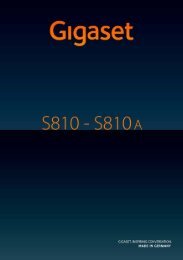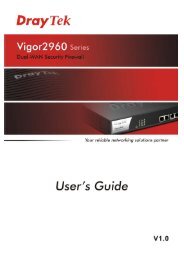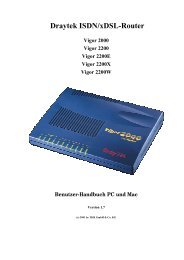Gigaset DL500A - TKR
Gigaset DL500A - TKR
Gigaset DL500A - TKR
Sie wollen auch ein ePaper? Erhöhen Sie die Reichweite Ihrer Titel.
YUMPU macht aus Druck-PDFs automatisch weboptimierte ePaper, die Google liebt.
Kundenservice & Hilfe<br />
Ein Firmware-Update wird nicht ausgeführt.<br />
1. Wird im Display Im Moment nicht möglich<br />
angezeigt, wird bereits ein Download/Update<br />
ausgeführt.<br />
¥ Wiederholen Sie den Vorgang zu einem<br />
späteren Zeitpunkt.<br />
2. Wird im Display Datei fehlerhaft angezeigt, ist<br />
eventuell die Firmware-Datei ungültig.<br />
¥ Bitte verwenden Sie nur Firmware, die auf<br />
dem voreingestellten <strong>Gigaset</strong>-Konfigurationsserver<br />
zur Verfügung gestellt wird.<br />
3. Wird im Display Server nicht erreichbar angezeigt,<br />
ist der Download-Server nicht erreichbar.<br />
¥ Der Server ist im Moment nicht erreichbar.<br />
Wiederholen Sie den Vorgang zu einem<br />
späteren Zeitpunkt.<br />
¥ Sie haben die voreingestellte Server-<br />
Adresse verändert. Korrigieren Sie die<br />
Adresse. Setzen Sie das Basistelefon ggf.<br />
zurück.<br />
4. Wird im Display Übertragungsfehler XXX<br />
angezeigt, ist bei der Übertragung der Datei<br />
ein Fehler aufgetreten. Für XXX wird ein HTTP-<br />
Fehlercode angezeigt.<br />
¥ Wiederholen Sie den Vorgang. Tritt der<br />
Fehler erneut auf, wenden Sie sich an den<br />
Service.<br />
5. Wird im Display IP-Einstellungen überprüfen<br />
angezeigt, hat Ihr Basistelefon eventuell keine<br />
Verbindung zum Internet.<br />
¥ Überprüfen Sie die Kabelverbindungen<br />
zwischen Basistelefon und Router sowie<br />
zwischen Router und Internet.<br />
¥ Überprüfen Sie, ob das Basistelefon mit<br />
dem LAN verbunden ist, d.h. unter seiner<br />
IP-Adresse erreichbar ist.<br />
Sie können mit dem Web-Browser Ihres PCs<br />
keine Verbindung zum Basistelefon aufbauen.<br />
¥ Überprüfen Sie die beim Verbindungsaufbau<br />
eingegebene lokale IP-Adresse des Basistelefons.<br />
Die IP-Adresse können Sie am Basistelefon<br />
abfragen (S. 101).<br />
¥ Überprüfen Sie die Verbindungen zwischen<br />
PC und Basistelefon. Setzen Sie z.B. am PC ein<br />
ping-Kommando auf das Basistelefon ab<br />
(ping ).<br />
¥ Sie haben versucht, das Basistelefon über<br />
Secure http (https://...) zu erreichen.<br />
Versuchen Sie es mit http://... erneut.<br />
110<br />
Haftungsausschluss<br />
Einige Displays können Pixel (Bildpunkte)<br />
enthalten, die aktiviert oder<br />
deaktiviert bleiben. Da ein Pixel aus drei<br />
Subpixeln (rot, grün, blau) besteht, ist<br />
auch eine Farbabweichung von Pixeln<br />
möglich.<br />
Dies ist normal und kein Anzeichen für<br />
eine Fehlfunktion.<br />
Service-Info abfragen<br />
Die Service-Infos Ihres Basistelefons benötigen<br />
Sie ggf. für den Kundendienst.<br />
Voraussetzung:<br />
Sie heben im Ruhe-Zustand den Hörer ab<br />
oder Sie führen ein externes Gespräch.<br />
Hinweis<br />
Ggf. müssen Sie einige Sekunden warten,<br />
bis im Display §Optionen§ erscheint<br />
§Optionen§ ¢ Service-Info<br />
Auswahl mit §OK§ bestätigen.<br />
Folgende Informationen/Funktionen können<br />
Sie mit q auswählen:<br />
1: Seriennummer des Basistelefons<br />
(RFPI)<br />
2: Leer: - - -<br />
3: Informiert den Service-Mitarbeiter<br />
über die Einstellungen<br />
des Basistelefons (in Hexdarstellung),<br />
z.B. über Anzahl der<br />
angemeldeten Mobilteile,<br />
Repeater-Betrieb.<br />
4: Variante (Ziffern 1 bis 4),<br />
Version der Telefon-Firmware<br />
(Ziffern 5 bis 6).<br />
5: Nicht relevant<br />
6: Geräte-Nummer des Basistelefons.<br />
Sie enthält weitere Informationen<br />
für den Service-Mitarbeiter.